前言
持续集成(continuous integration,ci)是软件开发中的一种实践,它旨在通过频繁地集成代码变更并自动运行测试,以确保代码的质量和稳定性。jenkins 是一个广泛使用的开源持续集成工具,它能够自动化构建、测试和部署软件项目。在本文中,我们将使用 docker 搭建一个基于 jenkins 的持续集成平台。
环境准备
首先我们需要再linux环境中安装好docker,具体步骤可以参照之前写过的教程如何在ubuntu系统重安装docker。
安装好docker之后,我们需要对java环境进行一下配置,在jenkins 2.357 及 lts 2.361.1之后的版本要求java 11 或者 17,所以我们需要安装好java11或者java17的环境。
docker搭建jenkins
1.拉取镜像
jenkins docker hub地址: https://hub.docker.com/r/jenkins/jenkins,拉取命令如下,将拉取jenkins的最新版本镜像
docker pull jenkins/jenkins
运行命令,如下所示:
[root@server /]# docker pull jenkins/jenkins
using default tag: latest
latest: pulling from jenkins/jenkins
3192219afd04: already exists
17c160265e75: already exists
cc4fe40d0e61: already exists
9d647f502a07: already exists
d108b8c498aa: already exists
1bfe918b8aa5: already exists
dafa1a7c0751: already exists
c69d355c63ac: pull complete
b15898bb1800: pull complete
a51ccfc981f7: pull complete
49f46bd4bf74: pull complete
efa670fd97de: pull complete
1565294bcba3: pull complete
4c51bcfbed1e: pull complete
49f4fafbfbf2: pull complete
28a75541fa5f: pull complete
c3c03c2d5564: pull complete
ace64d1af7cf: pull complete
f1960af3b8ab: pull complete
6fd1a5a6d017: pull complete
digest: sha256:e4630b9084110ad05b4b51f5131d62161881216d60433d1f2074d522c3dcd6dc
status: downloaded newer image for jenkins/jenkins:latest
docker.io/jenkins/jenkins:latest
2.创建docker的文件映射卷
创建docker的文件影射卷,用于存储数据,命令如下:
docker volume create jenkins_test
docker volume inspect jenkins_test
[
{
"createdat": "2024-03-20t15:22:54+08:00",
"driver": "local",
"labels": {},
"mountpoint": "/var/lib/docker/volumes/jenkins_test/_data",
"name": "jenkins_test",
"options": {},
"scope": "local"
}
]
3.运行: 创建容器并运行
# 重新创建实例并设置时区 docker run --name=jenkins -d -p 8080:8080 -p 50000:50000 -v jenkins_test:/var/jenkins_home -e java_opts=-duser.timezone=asia/shanghai jenkins/jenkins
运行命令,结果如下:
docker run --name=jenkins -d -p 8080:8080 -p 50000:50000 -v jenkins_test:/var/jenkins_home -e java_opts=-duser.timezone=asia/shanghai jenkins/jenkins
1bcb5b04c8dda893cae47b25240140b0ab6976e728e022e38c4f9761ab37f170
docker ps
container id image command created status ports names
1bcb5b04c8dd jenkins/jenkins "/usr/bin/tini -- /u…" about a minute ago up about a minute 0.0.0.0:8080->8080/tcp, :::8080->8080/tcp, 0.0.0.0:50000->50000/tcp, :::50000->50000/tcp jenkins
成功启动之后,我们可以通过浏览器来访问jenkins,输入服务器ip地址+端口号即可,如下图:
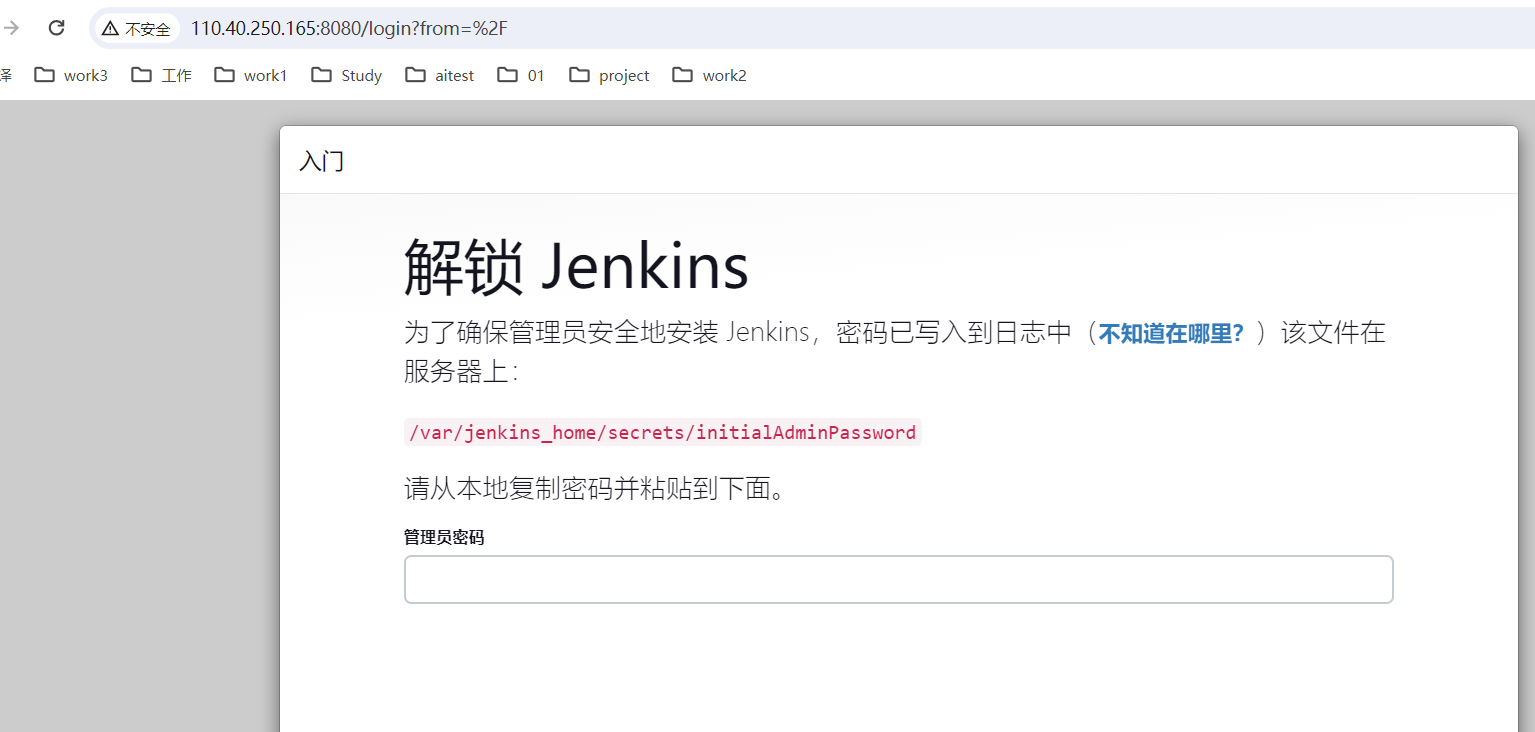
我们可以在日志中找到jenkins的初始密码,如下:
docker logs -f jenkins

我们也可以通过下面的命令来查看jenkins的初始密码:
docker exec jenkins cat /var/jenkins_home/secrets/initialadminpassword
4.登录配置jenkins
我们输入初始密码之后,登录可以开始配置我们的jenkins了,首先我们可以安装一些必要的插件,如下图:

5.创建管理员用户
安装完插件之后,我们需要创建jenkins的管理员用户,如下图:

6.配置jenkins url
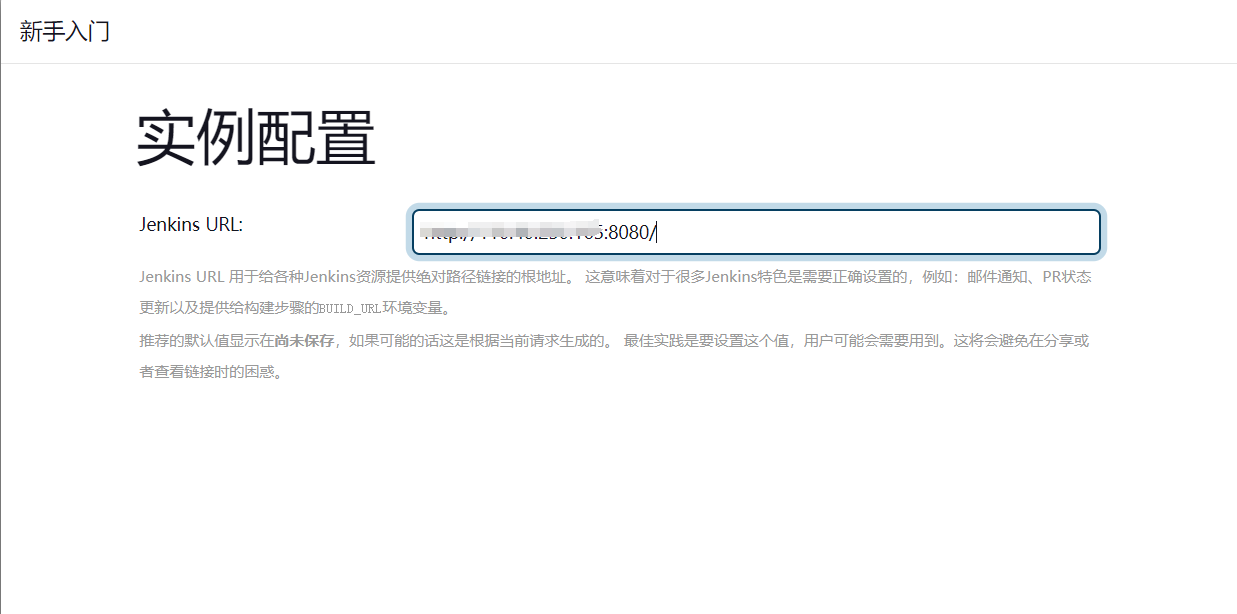
配置成功之后,我们即可进入欢迎页面,如下图:

总结
本文主要介绍了使用docker搭建持续集成平台jenkins的步骤,jenkins是最常用的持续集成平台,对于我们测试开发的工作有很大的帮助。
到此这篇关于docker搭建持续集成平台jenkins的最简教程分享的文章就介绍到这了,更多相关docker搭建jenkins内容请搜索代码网以前的文章或继续浏览下面的相关文章希望大家以后多多支持代码网!


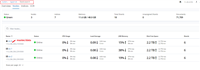


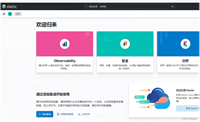
发表评论